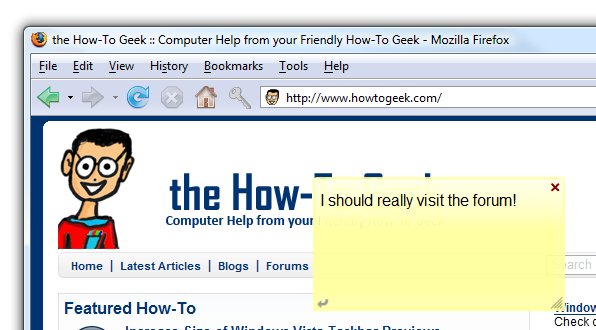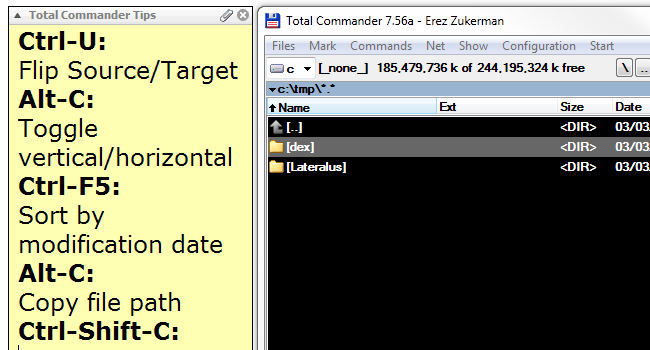
Bazı uygulamalar bir gemi dolusuKlavye kısayolları; bunlar sizi çok hızlı yapabilir, ancak özellikle bazılarını özelleştirdiyseniz hatırlaması zor olabilir. Her çalıştırdığınızda uygulamanın yanında açılan kendi küçük kopya kağıdınıza sahip olabilirseniz ne olur? Nasıl yapabileceğinizi görmek için okumaya devam edin.
Stickies adı verilen mükemmel (ve ücretsiz) bir uygulamayı kullanacağız. Henüz sahip değilseniz, Stickies ana sayfasına gidin, indirin ve yükleyin.
İlk Hile Sayfasını Oluşturma
Yapacağımız ilk şey,Elinizde ne olursa olsun bilgi içeren yapışkan not. Stickies çalışırken, Win + S tuşlarına basın. Aşağıdaki gibi bir boş yapışkan not görmelisiniz.

Başlığında şu anki tarih ve saate sahip olmayabilir - bu, değiştirebileceğiniz bir ayardır, ancak şimdilik ihtiyacımız yok.
Ardından, yapışkanlığınızın başlığını tıklayarak ve Ctrl + ÜstKrkt + T tuşlarına basarak ayarlayın. Başlığı sağ tıklayıp içerik menüsünden Başlığı Ayarla'yı da seçebilirsiniz.

Şimdi adı belirlediğinize göre (ToplamKomutan İpuçları), metni hatırlamak istediğiniz neyle doldurun. Yazı tipi boyutunu artırmak veya azaltmak için Ctrl + ve Ctrl - kalın, Ctrl + B, italik için Ctrl + I kullanın. Ayrıca, metni büyütmek için metnin yalnızca bir bölümünü seçebilirsiniz (alt başlıkları düşünün).
Yapışkan notunuz hazır olduğunda, şimdipencereye ekleyin. “Hedef uygulamanın” çalıştığından emin olun, böylece notu eklemek için bir penceremiz olur. Ardından notun başlığına sağ tıklayın ve Ekle'yi seçin.
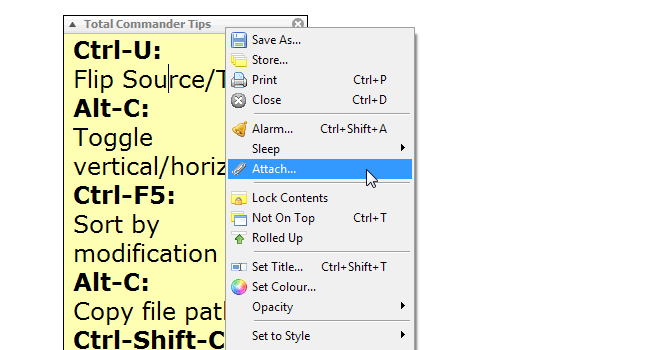
Sabit Yapışkan penceresinde,Listedeki uygulamayı tıklayın ve tıklayın. Notu yalnızca uygulama penceresi simge durumuna küçültülmemişken görünür hale getirmek için “Yalnızca görünürse” yazan kutuyu da değiştirebilirsiniz.
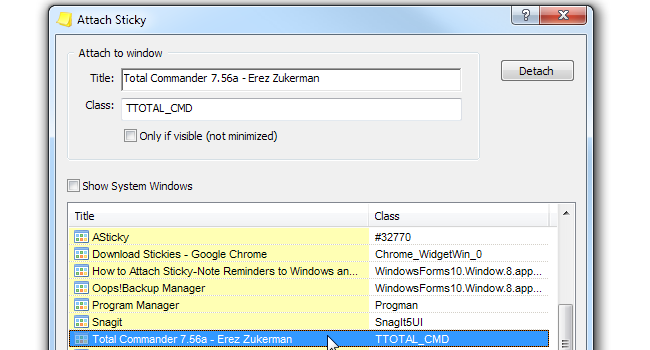
Oluşturduğunuz yapışkan not şimdi görünecekUygulamanızı ne zaman çalıştırırsanız, uygulamayı kapattığınızda kaybolur. Notu her zaman üstte yapmak istiyorsanız, tıklayın ve Ctrl + T tuşlarına basın. Bu şekilde başka hiçbir pencere onu koruyamaz. İşte bu - artık kullanışlı bir uygulamaya özel kopya kağıdı kullanıyorsunuz.